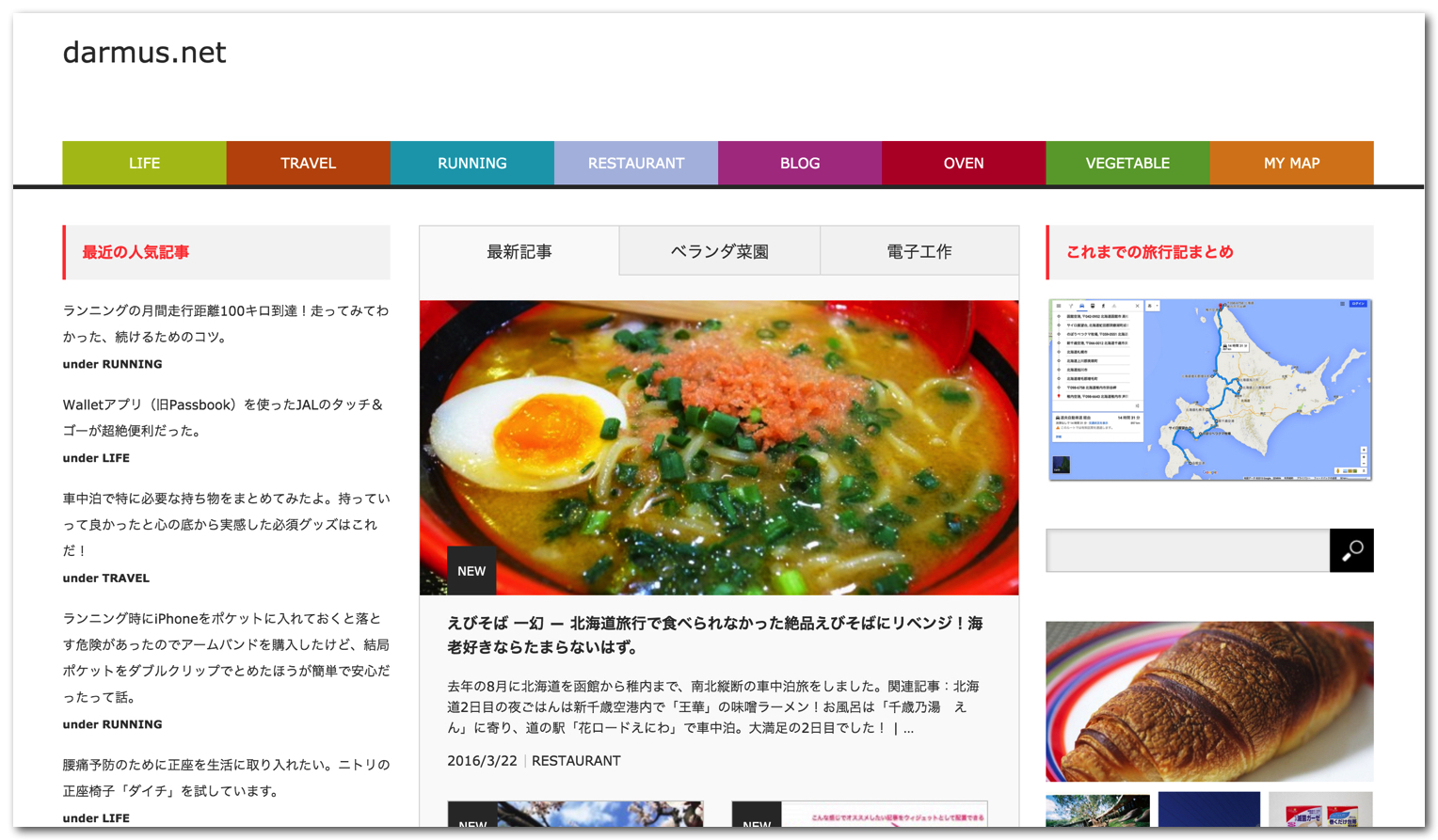昨日の記事で、このブログの最近のカスタマイズについて書きました。
関連記事:TCD COREをベースにブログデザインをカスタマイズしてみたよ。Googleマップのレスポンシブ化、twitterの埋め込みなど。
そのなかで行ったカスタマイズのひとつが、ブログへのtwitterのタイムラインの埋め込み。
この記事ではそのやり方を紹介します。
ウィジェット化したtwitterのタイムラインをWordpressブログに貼り付ける方法
 まずは自分のtwitterにブラウザでアクセスします。
まずは自分のtwitterにブラウザでアクセスします。
すると上の方に自分のアイコンが小さく表示されているはず。
これをクリックして、ビロっと出てくるやつの中にある「設定」に進みます。
 すると自分のtwitterアカウントの管理画面が現れます。
すると自分のtwitterアカウントの管理画面が現れます。
左側にいろいろと並んでいるけど、その中の「ウィジェット」をクリック。
すると「新規作成」というボタンが出てくるのでそいつをクリックしましょう。
 ブログに埋め込むtwitterの形態は、以下からチョイスできるようになっています。
ブログに埋め込むtwitterの形態は、以下からチョイスできるようになっています。
- ユーザータイムライン
- いいね
- リスト
- 検索
- コレクション
今回はスタンダードなユーザータイムラインを選択。
設定欄が出てくるので、自分のユーザー名を入力したり、オプションを決めたり、高さやテーマの色やリンクの色の設定などをします。
設定を変えるたびに右側にリアルタイムプレビューが出てくるので便利です。
満足できるものが作れたら、「ウィジェットを作成」をクリック。
 すると画面の下の方にコードが生成されます。
すると画面の下の方にコードが生成されます。
こいつをコピーして、自分のブログのウィジェットをつくりましょう。
ウィジェットの作り方の詳細はこの記事を参照してみてください。
関連記事:WordPressの「テキスト」ウィジェットをつかっておすすめ記事への画像リンクをブログの好きなところに配置する方法
 うちのブログではこんな感じでtwitterタイムラインのウィジェットを作りました。
うちのブログではこんな感じでtwitterタイムラインのウィジェットを作りました。
まとめ
この記事で説明している作業は、手慣れていなくても所要時間10分くらいあればできると思います。
twitterでつぶやいたらそれがリアルタイムにブログに反映されておもしろいです。
ご興味のある方はぜひチャレンジしてみてはいかがでしょうか。
それでは良いtwitterライフを!